Apakah Anda akan merekam layar HP iPhone? Cara merekam layar hp iPhone ternyata mudah di lakukan. Walaupun, Anda harus mengaktifkan terlebih dahulu fitur perekaman tersebut lewat menu pengaturan. Adapun, pihak Apple sendiri juga telah menyediakan fitur perekaman yang ada di hp iPhone atau iPad untuk para penggunanya. Adanya fitur rekam layar ini sangat bermanfaat untuk Anda yang sedang membutuhkan dokumentasi serta kebutuhan lainnya.
Cara Merekam Layar iPhone dengan Fitur Rekam Layar
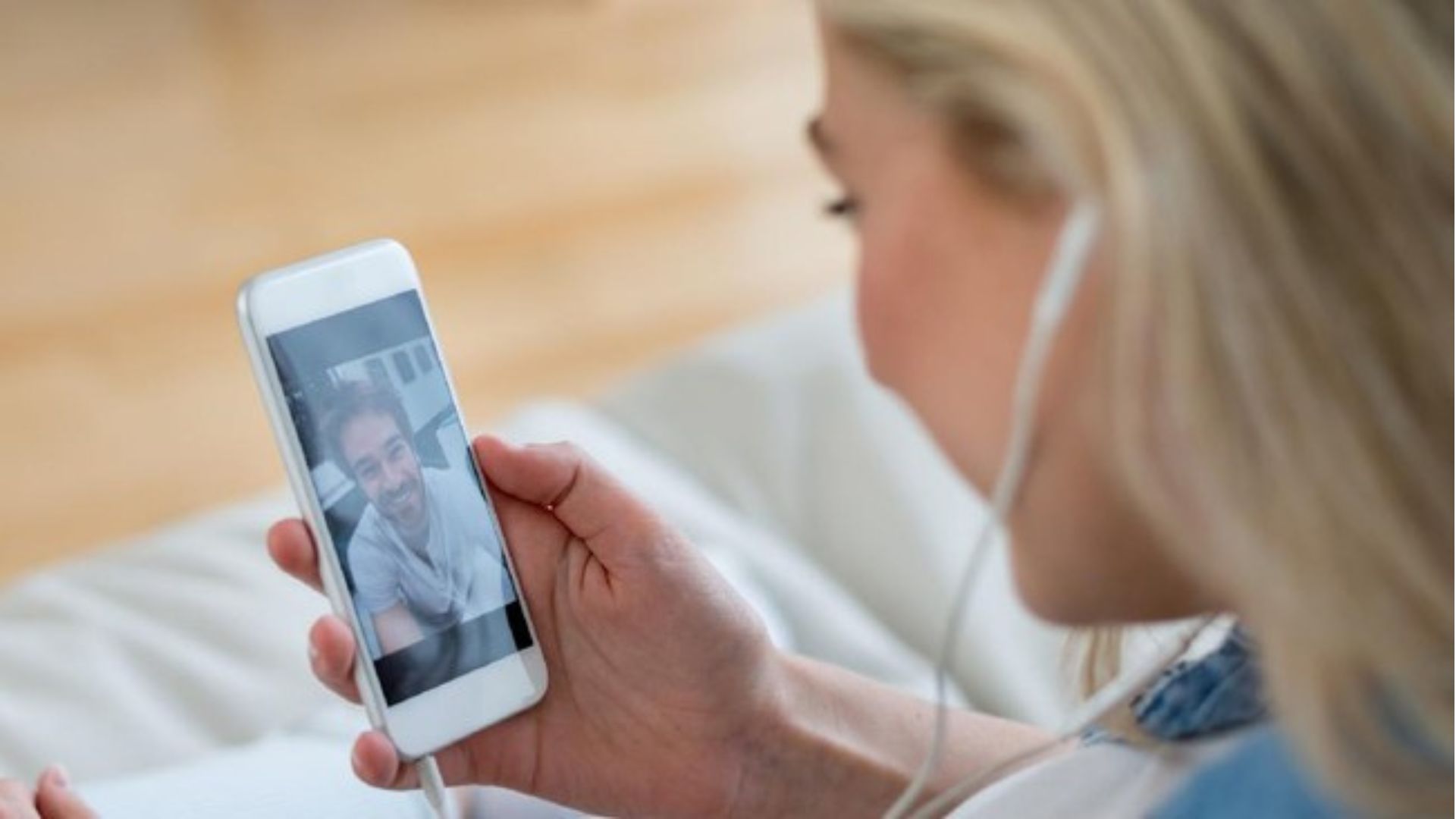
Selain dapat menggunakan fitur bawaan dari hp iPhone, ternyata Anda juga bisa menambahkan aplikasi tambahan untuk melakukan rekam layar. Cara merekam layar di hp iPhone juga sangat mudah! Berikut iniadalah beberapa langkah mudahnya.
Seperti yang sudah di jelaskan di atas, untuk bisa melakukan rekam layar HP iPhone, Anda harus lebih dulu mengaktifkan fiturnya. Jika Anda tidak mengaktifkan fitur perekaman layar, maka Anda tidak bisa merekam layar di iPhone. Berikut ini adalah cara mengaktifkan dan menggunakan fitur rekam layar di HP iPhone:
- Silahkan Anda buka menu pengaturan di HP iPhone, jika sudah maka Anda bisa pilih Control Center.
- Scroll ke bawah dan Anda pilih menu Screen Recording.
- Pada bagian samping kiri, silahkan Anda klik ikon dengan tanda +.
- Jika sudah, maka Screen Recording telah berhasil di tambahkan ke halaman Control Center.
Untuk bisa melakukan cara merekam layar iPhone setelah settings, Anda bisa melakukannya dengan menggunakan langkah berikut ini:
- Di bagian Control Center, Anda bisa pilih menu Screen Record yang telah berhasil di tambahkan sebelumnya.
- Untuk bisa mengaktifkan suara Mic ketika merekam, Anda bisa klik Microphone On.
- Tunggu hingga muncul notifikasi perekaman, biasanya hal ini akan membutuhkan waktu sekitar 3 detik sampai perekaman di mulai.
- Rekam seluruh aktivitas yang akan Anda rekam di iPhone.
- Untuk bisa berhenti merekam, Anda bisa tekan tombol merah di bagian kiri atas layar iPhone. Jika sudah maka klik Stop.
- Hasil rekaman Anda akan tersimpan di galeri iPhone Anda.
Cara Merekam Layar di HP iPhone dan iPad di iOS 11
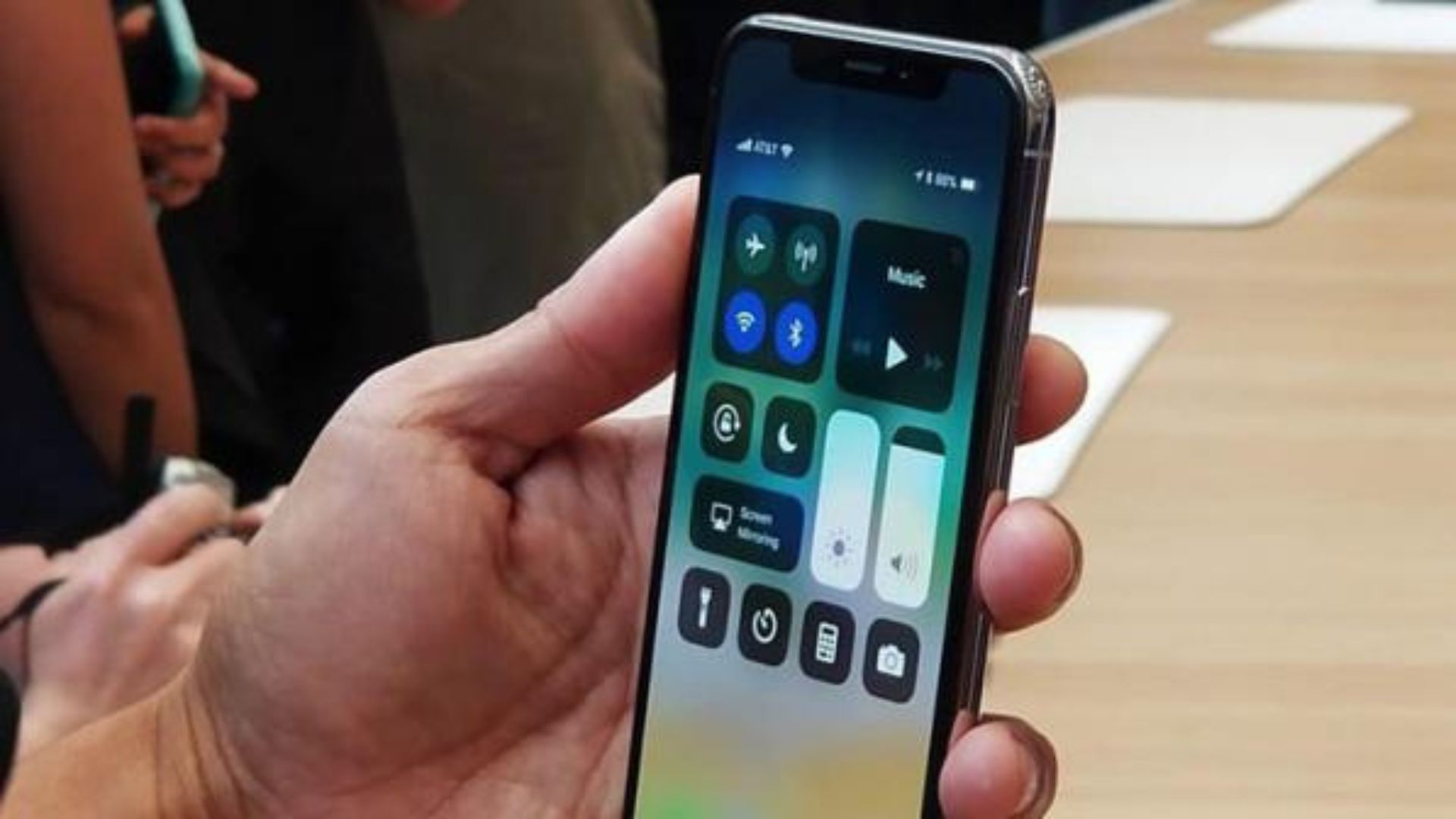
iOS 11 di ketahui telah menawarkan segudang fitur baru yang bisa mempermudah pekerjaan sehari-hari para pengguna. Ada banyak fitur produktivitas, seperti contohnya drag and drop serta peningkatan multitasking di iPad. Tersedia juga aplikasi Files yang berguna untuk bisa mengelola beragam dokumen dengan integrasi layanan penyimpanan pihak ketiga. Bahkan ada juga fitur Screen Recording atau fitur perekam layar.
Adapun, fitur perekaman layar ini dapat Anda gunakan untuk banyak hal. Misalnya saja dapat membantu Anda dalam memberikan turotial kepada teman dan keluarga yang merasa kesulitan menggunakan iPhone atau iPad. Nah, bagi Anda yang belum tahu, berikut ini adalah cara merekam layar iPhone dan iPad di iOS 11.
1. Tambahkan Tombol Screen Recording di Control Center
Sebelum Anda menggunakan Screen Recording, tambahkan terlebih dahulu tombolnya di Control Center. Berikut ini adalah langkah-langkahnya:
- Silahkan Anda buka aplikasi Settings > Control Center
- Jika sudah maka klik pada Customize Controls
- Klik di tombol dengan simbol + pada pilihan Screen Recording untuk bisa menambahkannya pada Control Center
2. Merekam Layar di iPhone atau iPad di iOS 11
Jika Anda sudah berhasil menambahkan tombol Screen Recording di control center iOS 11, selanjutnya Anda tinggal menggunakannya untuk merekam layar. Caranya yaitu:
- Swipe ke atas untuk bisa membuka Control Center
- Jika sudah klik tombol Screen Recording
- Tombol Screen Recording nantinya akan menghitung mundur sebanyak 3 detik sebelum iPhone memulai merekam layar
- Selama perekaman layar sedang aktif, status bar di iPhone Anda akan di tandai dengan warna merah
- Untuk bisa berhenti merekam, Anda tinggal tap pada status bar dan klik Stop pada bagian pop-up yang muncul
- Selanjutnya, akan muncul notifikasi jika video rekam layar Anda sudah berhasil tersimpan di Camera Roll.
Sebelum Apple secara resmi mengenalkan iOS 11 dengan adanya fitur perekaman layar, ada beberapa aplikasi yang terlebih dahulu di rilis dengan membawakan fitur serupa. Sayangnya tidak lama kemudian, Apple menariknya lagi dari App Store.
Dengan kehadiran fitur Screen Recording di hp iPhone dan iPad khususnya iOS 11, para pengguna tidak perlu mencari komputer Mac hanya untuk melakukan perekaman layar.
Merekam Layar HP iPhone dengan Aplikasi Tambahan

Jika iPhone Anda tidak bisa mengakses fitur bawaan dari iPhone, maka Anda bisa merekam layar menggunakan aplikasi tambahan. Anda bisa mengunduh aplikasi bawaan ini di App Store dengan mudah dan gratis. Berikut ini adalah rekomendasi aplikasi tambahan untuk merekam layar di HP iPhone.
1. Aplikasi Record It!
Apakah Anda ingin menggunakan aplikasi perekaman lain selain fitur bawaan dari HP iPhone? Saat ini ada banyak sekali aplikasi perekam layar iPhone yang dapat digunakan dengan gratis dan aman. Anda hanya perlu instal saja di AppStore, salah satunya yaitu Record It!. Selain dapat melakukan perekaman, Anda juga bisa melakukan editing dengan menambahkan komentar, emoji, gambar, dan reaksi.
2. Aplikasi Screen Recorder +
Saat akan melakukan perekaman layar dengan menambahkan suara dari microphone di iPhone ternyata juga sangat mudah! Anda dapat menggunakan aplikasi Screen Recorder + yang satu ini. Keunggulan pada aplikasi yang satu ini yaitu hasil suara perekaman yang sangat jernih. Selain itu, Anda juga dapat melakukan pengeditan di hasil rekaman, sambil Anda menambahkan face cam ketika merekam.
3. Aplikasi DU Recorder
DU Recorder ternyata sangat bisa di andalkan untuk merekam layar di HP iPhone! Cara merekam layar di iPhone dengan menggunakan aplikasi tambahan ini juga sangat mudah. Selain itu, saat akan melakukan perekaman, Anda bisa melakukan pengeditan dengan sangat mudah dan terlihat profesional. Sangat cocok untuk digunakan oleh content creator dengan hasil editing yang menakjubkan.
4. Aplikasi Go Record
Aplikasi Go Recorder juga dapat di jadikan sebagai pilihan bagi Anda untuk merekam layar di iPhone. Anda dapat menambahkan file dari video lain saat akan melakukan pengeditan. Anda juga bisa dengan mudah memakai berbagai fitur pengeditan yang ada di dalamnya, sekaligus bisa membagikan hasil perekaman layar dan pengeditan ke dalam media sosial.
5. Aplikasi AirShou Screen Recorder
AirShou Screen Recorder telah menjadi salah satu aplikasi perekam layar yang cukup unik, khsusus di buat untuk Anda yang memiliki hobi bermain game. Selain itu, Anda juga bisa menggunakan AirShou dengan gratis dan tampilan grafis tinggi dimana mampu membuat video terlihat profesional.
6. Aplikasi TechSmith Capture
Aplikasi ini banyak di gunakan oleh para pengguna iPhone dan iPad, TechSmith Capture bisa di percaya untuk merekam layar dengan mudah. Sayangnya, Anda hanya bisa menggunakan versi gratisnya hanya dalam 14 hari saja, selanjutnya Anda perlu membeli versi premiumnya.
Itulah di atas beberapa cara merekam layar di HP iPhone yang bisa Anda lakukan dengan mudah. Namun, sebelum Anda melakukan cara merekam layar di iPhone Anda perlu mengaktifkan fitur perekaman di menu pengaturan. Selamat mencoba ya!